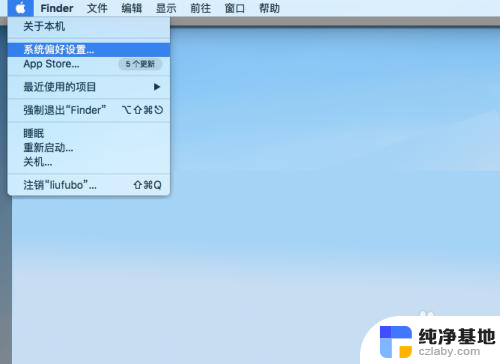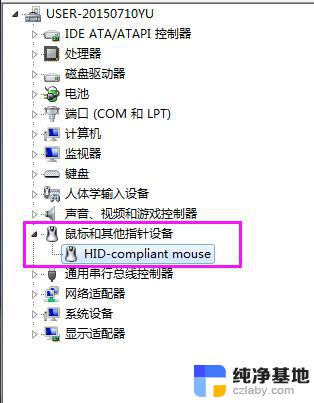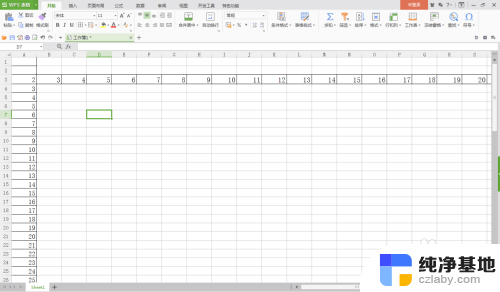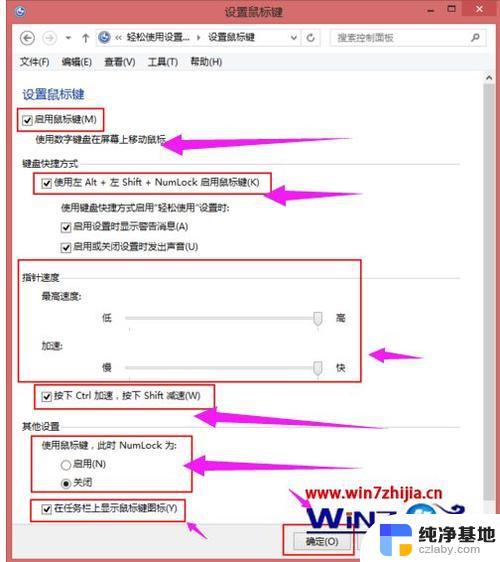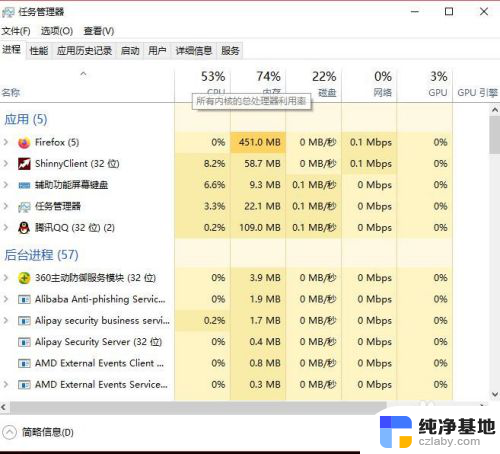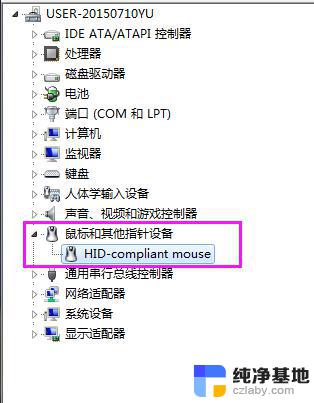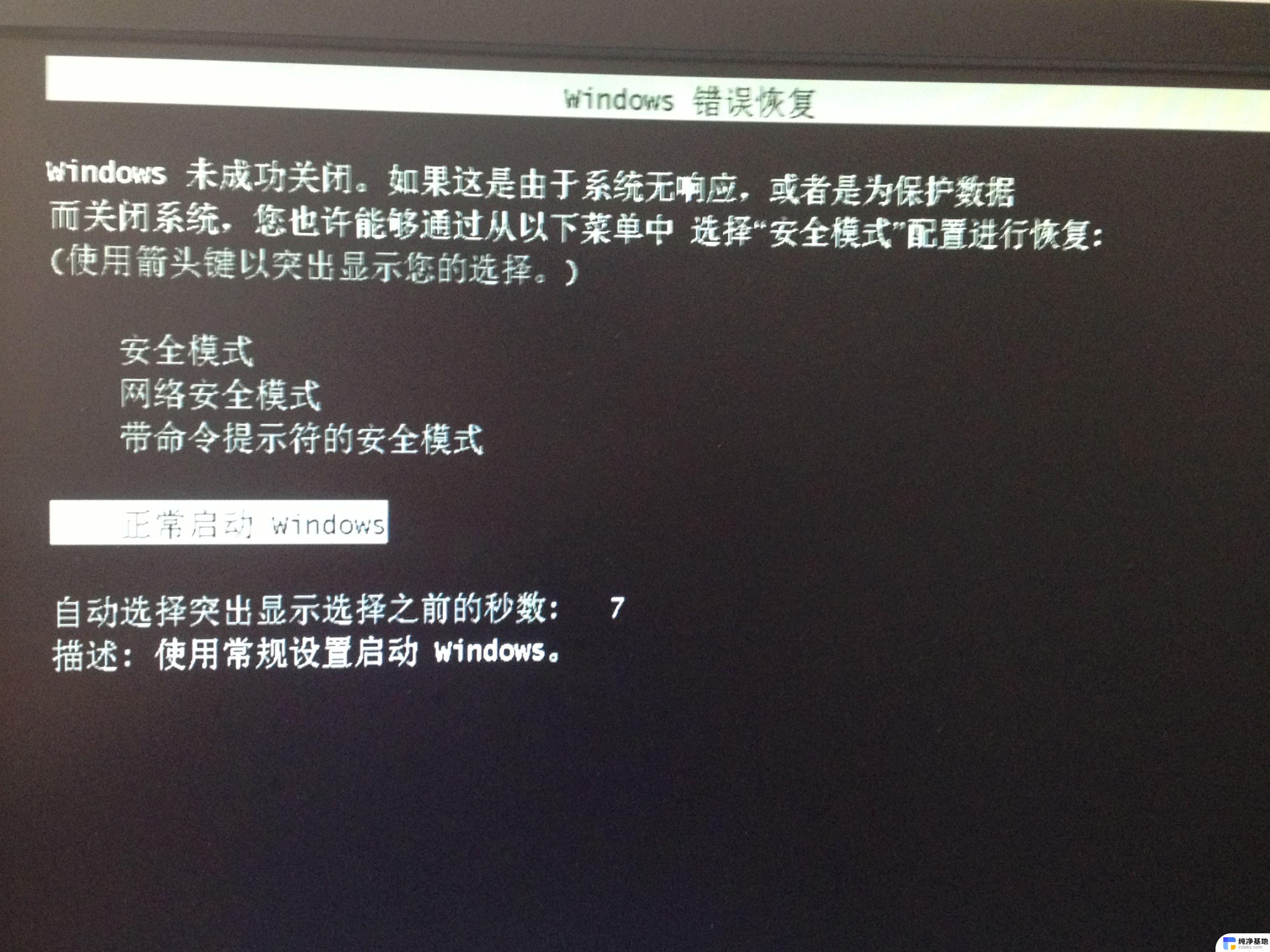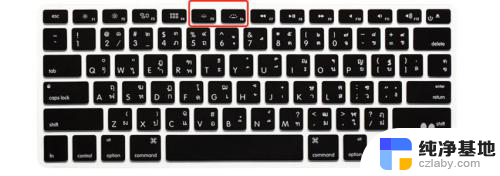苹果笔记本鼠标滚轮反方向
更新时间:2024-05-18 10:05:22作者:xiaoliu
苹果笔记本的鼠标滚轮反方向可能会让用户感到困惑,但幸运的是,苹果电脑mac系统提供了简单的设置方法来解决这个问题,通过调整系统设置,用户可以轻松地将鼠标滚轮的方向设置为他们习惯的方向,从而提高使用体验和操作效率。让我们一起来了解如何在苹果电脑上设置鼠标滚轮的方向吧!
具体方法:
1.点击屏幕左上角的苹果标志,在下拉列表中选择“系统偏好设置”。
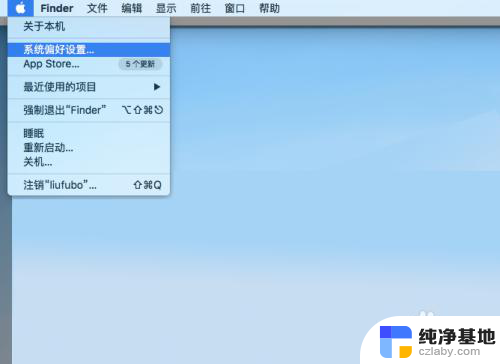
2.在打开的“系统偏好设置”窗口中,选择“鼠标”。
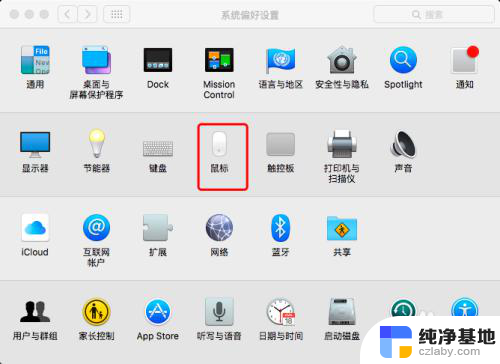
3.在打开的“鼠标”窗口中,将“滚动方向:自然”前面的勾去掉。之后,再使用鼠标。就跟在windows中使用的一样了。
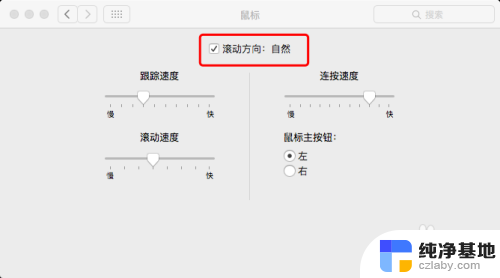
以上就是解决苹果笔记本鼠标滚轮反方向的全部内容,如果你遇到了相同的问题,可以参考本文中介绍的步骤进行修复,希望这些信息能对你有所帮助。